linux系统时间管理的核心是配置ntp客户端同步时间并设置正确时区。1. 使用timedatectl检查当前时间状态;2. 安装chrony作为ntp客户端;3. 编辑/etc/chrony.conf配置ntp服务器地址、makestep、rtcsync等参数;4. 启动并启用chronyd服务,禁用ntpd避免冲突;5. 使用chronyc命令验证同步状态;6. 通过timedatectl设置时区;7. 必要时手动调整时间与同步硬件时钟。ntp同步确保日志审计、分布式系统、安全认证等关键功能正常运作,chrony相比ntpd更适合现代环境,手动操作应谨慎使用。

Linux系统的时间管理,尤其是NTP(网络时间协议)同步与本地时钟配置,是确保服务器稳定运行和数据一致性的基石。它不仅仅是让你的服务器显示正确的时间那么简单,更是分布式系统、日志审计、安全认证等多个层面正常工作的必要条件。简单来说,Linux时间管理就是通过NTP服务让系统时间保持与标准时间源同步,同时利用
timedatectl

要确保Linux系统时间准确无误,核心在于配置并启用NTP客户端进行自动同步,并正确设置时区。
检查当前时间状态: 打开终端,输入
timedatectl status

安装NTP客户端: 现代Linux发行版通常推荐使用
chrony
ntpd
sudo apt update sudo apt install chrony
sudo yum install chrony # CentOS/RHEL 7/8 sudo dnf install chrony # Fedora/RHEL 8+
配置chrony: 编辑chrony的配置文件
/etc/chrony.conf
pool
pool.ntp.org
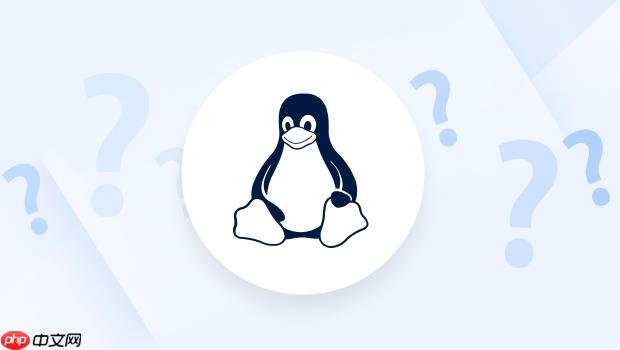
# /etc/chrony.conf 示例 pool ntp.aliyun.com iburst # 替换为你想用的NTP服务器 pool ntp.tencent.com iburst # pool 0.pool.ntp.org iburst # 也可以使用通用NTP池 makestep 1.0 -1 # 允许在启动时如果时间偏差超过1秒,则一步到位调整时间 rtcsync # 同步系统时间到硬件时钟 (RTC) driftfile /var/lib/chrony/chrony.drift logdir /var/log/chrony log measurements statistics tracking
保存并关闭文件。
启动并启用chrony服务:
sudo systemctl start chronyd sudo systemctl enable chronyd
如果之前运行着
ntpd
sudo systemctl disable ntpd sudo systemctl stop ntpd
验证chrony同步状态: 运行
chronyc sources -v
chronyc tracking
sources
tracking
配置时区: 虽然NTP负责时间同步,但时区设置决定了系统如何将UTC时间转换为本地时间。
timedatectl list-timezones
sudo timedatectl set-timezone Asia/Shanghai
手动调整时间(仅在NTP不可用或初次设置时): 强烈不推荐在生产环境频繁手动调整时间,因为它可能导致时间跳变,影响依赖时间的服务。但如果NTP暂时不可用,或者初次配置时需要校准:
sudo timedatectl set-time "YYYY-MM-DD HH:MM:SS" # 例如:sudo timedatectl set-time "2023-10-27 14:30:00"
同步硬件时钟: 系统时间(System Clock)和硬件时钟(Hardware Clock/RTC)是两个不同的概念。通常,系统时间会从NTP同步,然后你需要将系统时间写入硬件时钟,以确保系统重启后也能保持准确。
sudo hwclock -w # 将系统时间写入硬件时钟
或者,在
chrony.conf
rtcsync
NTP,即网络时间协议,它存在的意义远不止让你的电脑显示一个“正确”的时间。它的核心原理,在于通过一套精密而分层的机制,让全球的计算机时间保持高度一致。想象一下,世界各地有无数的原子钟作为时间的最权威来源(Stratum 0),然后直接连接这些原子钟的服务器是Stratum 1,它们再向下同步给Stratum 2的服务器,如此层层递进。你的Linux服务器通常会从Stratum 2或更低的服务器同步时间。
这个同步过程并非简单地“告诉我几点”,而是通过客户端和服务器之间多次往返的时间戳交换,结合复杂的算法(比如Marzullo算法),来计算出网络延迟和时间偏移量,然后逐步微调本地时钟,而不是粗暴地“跳变”。这种平滑调整(slew)是关键,它可以避免时间突然向前或向后跳跃,从而减少对应用程序的影响。
那么,NTP同步为什么如此必要?在我看来,这简直是现代IT系统稳定运行的“隐形基石”。
所以,NTP同步绝不是可有可无的配置,它是系统健壮性和可靠性的重要保障。它就像是系统的心跳,必须精准而有节奏。
在Linux世界里,谈到NTP客户端,绕不开
ntpd
chrony
chrony
ntpd
1. ntpd (Network Time Protocol Daemon)
ntpd
ntpd
ntpd
chrony
ntpd
ntp.conf
2. chrony
chrony
ntpd
chrony
/etc/chrony.conf
ntp.conf
ntpd
如何选择?
我的建议是:
chrony
ntpd
chrony
chrony配置示例:
前面已经给出了
chrony.conf
# 使用国内的NTP池,通常比国外的更快更稳定 pool ntp.aliyun.com iburst pool ntp.tencent.com iburst pool ntp.ntsc.ac.cn iburst # 国家授时中心 # 允许在启动时,如果时间偏差超过1秒,则一步到位调整时间。 # 这对于时间偏差较大的虚拟机或系统启动时非常有用。 makestep 1.0 -1 # 启用系统时间到硬件时钟的同步。 # chrony会周期性地将系统时间写入硬件时钟,确保重启后时间也准确。 rtcsync # 记录时钟频率漂移信息,以便下次启动时能更快地达到稳定。 driftfile /var/lib/chrony/chrony.drift # 日志配置 logdir /var/log/chrony log measurements statistics tracking
配置完成后,别忘了重启
chronyd
sudo systemctl restart chronyd chronyc sources -v chronyc tracking
通过
chronyc sources -v
Stratum
Poll
Reach
Offset
Offset
虽然我们强烈推荐使用NTP进行自动时间同步,但在某些特殊场景下,你可能需要手动调整Linux系统时间或时区。这通常发生在系统首次部署、NTP服务暂时不可用、或者需要处理硬件时钟与系统时钟的同步问题时。掌握这些手动技巧,能让你在遇到时间相关问题时有更多的掌控力。
1. timedatectl
timedatectl
查看当前时间状态:
timedatectl status
这个命令会显示非常详细的信息,包括当前本地时间、通用时间(UTC)、RTC时间、时区、以及NTP同步是否激活等。我个人在排查时间问题时,总是从这个命令开始。
列出所有可用时区:
timedatectl list-timezones | grep -i "asia/shanghai" # 可以用grep过滤
这能帮助你找到正确的时区名称。
设置系统时区:
sudo timedatectl set-timezone Asia/Shanghai
设置后,系统会自动调整本地时间显示。这个操作会修改
/etc/localtime
/usr/share/zoneinfo/
手动设置系统时间(慎用):
sudo timedatectl set-time "2023-10-27 15:00:00"
注意: 除非万不得已,否则不要在生产环境手动设置时间。时间跳变可能导致依赖时间戳的服务(如数据库事务、消息队列)出现不可预测的错误。我曾经因为手动调整了生产服务器的时间,导致一个依赖时间戳的批处理任务数据混乱,排查了很久才发现是这个“小动作”惹的祸。
设置系统时钟为UTC或本地时间:
sudo timedatectl set-local-rtc 0 # 推荐:将RTC设置为UTC时间 sudo timedatectl set-local-rtc 1 # 不推荐:将RTC设置为本地时间(可能导致夏令时等问题)
我的个人习惯是,所有服务器的硬件时钟都设置为UTC。 这样可以避免夏令时、时区转换等复杂问题,也方便跨区域协作和日志分析。只有在双系统(如Windows和Linux共存)时,Windows默认将硬件时钟视为本地时间,才可能需要考虑
set-local-rtc 1
2. hwclock
hwclock
显示硬件时间:
sudo hwclock
将系统时间写入硬件时钟:
sudo hwclock
以上就是Linux系统时间管理_LinuxNTP同步与时钟配置的详细内容,更多请关注php中文网其它相关文章!

每个人都需要一台速度更快、更稳定的 PC。随着时间的推移,垃圾文件、旧注册表数据和不必要的后台进程会占用资源并降低性能。幸运的是,许多工具可以让 Windows 保持平稳运行。

Copyright 2014-2025 https://www.php.cn/ All Rights Reserved | php.cn | 湘ICP备2023035733号